Rechnungsarten
Allgemein
Hier haben Sie die Möglichkeit Rechnungsarten zu erfassen, zu verändern und zu löschen.
-
Wählen Sie im Menü
Stammdaten | Rechnungsarten. Daraufhin erscheint folgendes Fenster:

Rechnungsart
-
Die offiziellen Vertragsartlisten der PVS sind im Programm bereits enthalten.
-
Vergeben Sie hier den Namen für die Rechnungsart.
Gültigkeit
-
Tragen Sie in den Feldern
Gültig von - bisden Zeitraum ein. -
Um den Zeitraum der Gültigkeit offen zu lassen, füllen Sie nur das Feld
Gültig bisbzw. das FeldGültig von.
|
Wichtiger Hinweis Achten Sie darauf, dass sich die Zeiträume identischer Rechnungsarten nicht überschneiden. |
GO (Gebührenordnung)
Wählen Sie hier die Gebührenordnung aus, welche für diese Rechnungsart verwendet werden soll.

GOÄ (Alt) + GOÄ (Neu)
-
CGM ALBIS verwendet für die Rechnungslegung auf Basis der GOÄ (Alt+ Neu) die Punktzahlen der einzelnen Gebührennummern aus der jeweiligen Gebührenordnung. Die Gebührennummern werden in der GOÄ in einzelne Kategorien eingeteilt (Ärztlich, Technisch, Labor, Katalog 100-102). Für diese einzelnen Kategorien können pro Rechnungsart Cent pro Punktwerte und Steigerungsfaktoren eingetragen werden.
|
Wichtiger Hinweis Ausnahme: Gebührenziffern ohne Punktzahlen. Für diese Privatrechnung wird der Euro-Betrag aus dem Feld |
Einleitung/Schlusssatz
-
Tragen Sie im Feld Einleitung einen zusätzlichen Einleitungssatz ein. Diese Einleitung wird dem Einleitungssatz, der unter
Optionen | Privatliquidationauf dem RegisterRechnung/Textehinterlegt ist, hinzugefügt. -
Betätigen Sie die Schaltfläche
Schlusssatz, um zusätzliche Schlusssätze je Rechnungsart zu erfassen. Diese werden genau wie die zusätzliche Einleitung, sofern eingetragen, dem Schlusssatz der unterOptionen | Privatliquidationhinzugefügt.

-
Tragen Sie einen Schlusssatz ein und bestimmen mittels der Auswahl
L,ZoderRdie Ausrichtung. (L= linksbündig,Z= zentriert,R= rechtsbündig)
Prozentual mindern bzw. erhöhen
-
Für einzelne Rechnungsarten können Sie eine prozentuale Minderung bzw. Erhöhung festlegen.
-
Tragen Sie im Feld Betrag zzgl./abzgl. den Wert ein, um den eine Rechnung gemindert bzw. erhöht werden soll. Positive Zahlen erhöhen den Rechnungsbetrag. Negative Zahlen mindern den Rechnungsbetrag.
-
Im danebenstehenden Textfeld tragen Sie den Text ein, der als Erklärung auf der Rechnung erscheinen soll.

-
Der Zu- bzw. Abschlag wird entweder für den Gesamtbetrag der Rechnung berücksichtigt oder nur für das Honorar der Leistungen.
|
Setzen Sie den Schalter ... |
|
|
|
dann wird der Zuschlag bzw. die Minderung nur auf das Honorar der Leistungen (exklusive Sachkosten) vorgenommen. |
|
|
der Zuschlag bzw. die Minderung auf den Gesamtbetrag (inklusive Sachkosten) der Rechnung vorgenommen. |
Beispiel: Rechnungsbetrag prozentual mindern
-
Erfassen Sie eine Rechnungsart wie in der folgenden Abbildung dargestellt.

-
Das Rechnungslayout ist dann wie folgt:

Beispiel: Rechnungsbetrag prozentual erhöhen
-
Erfassen Sie eine Rechnungsart wie in der folgenden Abbildung dargestellt.

-
Das Rechnungslayout ist dann wie folgt.

|
Wichtiger Hinweis In einer solchen Rechnungsart mit Umsatzsteuer sollten Sie z.B. im Schlusssatz aufführen, dass im Rechnungsbetrag Umsatzsteuer enthalten sind. |
|
Wichtiger Hinweis Bei Privatpatienten, die immer über eine bestimmte Rechnungsart abgerechnet werden, aber einmalig eine Rechnung mit Ausgabe der Umsatzsteuer erhalten sollen, ändern Sie die Rechnungsart während der Funktion |
|
Unbedingt beachten! Senden Sie Ihre Privatrechnungen an mediserv bzw. an eine Privatärztliche-Verrechnungsstelle, so ist es unbedingt notwendig, diese Einstellung mit der jeweiligen Abrechnungsstelle abzusprechen. |
Punktwerte/Steigerungsfaktoren
Bereich Punktwert
-
Tragen Sie hier den Punktwert ein. Rechnungen, die ab dem 01.01.2002 erstellt werden, werden mit dem Punktwert Cent berechnet.
Bereich Steigerungsfaktoren
Ärztlich / Technisch / Labor / Katalog 100/101/102
-
Tragen Sie hier jeweils die Steigerungsfaktoren ein.
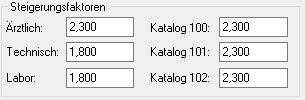
Besonderheiten
DKG-NT
|
Wichtiger Hinweis Bei Liquidation eines Chefarztes (Grundlage DKG-NT) existiert eine eigene Gebührenordnung auf Grundlage der GOÄ 96, diese wird in ALBIS in der |
Beispiel Ziffer 2004

-
Für eine Rechnung nach GOÄ wird die Punktzahl der Ziffer also 240 Punkte verwendet. Diese Leistungsziffer hat die Faktorzuordnung „ärztlich“. Also würde diese Leistungsziffer in einer Privatrechnung wie folgt berechnet:
|
Ziffer |
Faktor |
Text |
Betrag EUR |
|
2004 |
2,300 |
Große Wunde |
30,78 |
|
|
DKG-NT ALBIS |
DKG-NT I Buch (Kohlhammer) |
|
Vollkosten |
32,33 € |
32,33 € |
|
Besondere Kosten |
9,40 € |
9,40 € |
|
Allgemeine Kosten |
8,90 € |
8,90 € |
|
Sachkosten |
- |
18,30 € (Bei den Sachkosten handelt es sich um die Addition der Besonderen und Allgemeinen Kosten, dieser Betrag wird vom Chefarzt an das Krankenhaus abgeführt) |
-
Ein Chefarzt nutzt nun die Räume, das Material und zum Teil das Personal des Krankenhauses und muss deshalb einen bestimmten Teil seines Rechnungsbetrages an das Krankenhaus abführen. Diese abzuführenden Beträge sind im DKG-NT geregelt. Es existieren aber zum Teil freie Sondervereinbarungen, die nicht von CGM ALBIS berücksichtigt werden können. Mit CGM ALBIS kann die Chefarztliquidation nach DKG-NT I durchgeführt werden.
-
Bei den Vollkosten handelt es sich um die Kosten der Gebührenziffer, die immer mit dem einfachen Steigerungssatz abgerechnet wird. Die Allgemeinen Kosten sind Bestandteil der Vollkosten (können diese also nie übersteigen). Bei den Besonderen Kosten handelt es sich um Materialkosten, diese werden immer zusätzlich zu den Vollkosten berechnet. In der Buchform DKG-NT von Kohlhammer existiert zusätzlich das Feld „Sachkosten“. Hierbei handelt es sich um die Addition von Besonderen Kosten und Allgemeinen Kosten der Leistungsziffer. Dieser Betrag wird vom Chefarzt an das Krankenhaus abgeführt.
-
Für die Chefarztliquidation wird unter
Optionen | Privatliquidationauf dem RegisterAllgemein, der SchalterChefarztliquidationaktiviert (Verändert das Rechnungslayout! Hinzufügen von „Allgemeine Kosten“ und Ausweisung des Krankenhaussachkostenanteils auf der Rechnung).
BG/UV
-
Bei der Erstellung einer Berufsgenossenschaftlichen Rechnungart wird die Gebührenordnung
BG/UVgewählt. Legen Sie die Vertragsart, den Namen, sowie den Zeitraum fest, wie im Kapitel "GOÄ (Alt) + GOÄ (Neu)".

|
Wichtiger Hinweis Beachten Sie, dass keine Punktwerte und Steigerungsfaktoren festgelegt werden können, da die Gebührenziffern immer mit dem Betrag im BG/UV Stamm hinterlegt sind. Der Steigerungsfaktor beträgt immer 1.000. |
EBM
-
Mittels der
GO: EBM 2000plus, haben Sie die Möglichkeit Rechnungsarten auf EBM Basis anzulegen.
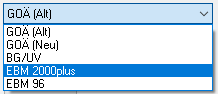
-
Wählen Sie aus der Auswahl
GOden EintragEBM 2000plusoderEBM 96. -
Vergeben Sie den Namen für diese Rechnungsart.
|
Wichtiger Hinweis Klären Sie mit Ihrer PVS, welche Vertragsart für eine EBM-Rechnung übertragen werden soll. Nutzen Sie mediserv, so tragen Sie in das Feld Vertragsart den Wert 99 ein. |
-
Durch die
GOAuswahlEBMändert sich der Dialog wie folgt:

-
Tragen Sie für die jeweilige Leistungsgruppe den Punktwert in Cent ein.
|
Wichtiger Hinweis Für die folgenden Leistungsgruppen können keine Punktwerte angegeben werden, da Leistungen dieser Gruppen einen festen Betrag besitzen. Punkteangaben im EBM-Stamm dieser Leistungsziffern dienen für statistische Zwecke. Sie haben keine Auswirkung bei der Erstellung einer Rechnung auf EBM Basis. Leistungen dieser Gruppe werden mit dem festen Betrag auf der Rechnung ausgewiesen.
|
Rechnungsarten kopieren
-
Rechnungsarten können auf zwei verschiedene Arten kopiert werden. Entweder Sie wollen bestimmte Einstellungen für eine neue Rechnungsart übernehmen oder Sie möchten für eine bestehende Rechnungsart den Gültigkeitszeitraum verändern, da sich z.B. die Steigerungsfaktoren oder die Punktwerte geändert haben.
|
Betätigen Sie die Schaltfläche... |
|
|
|
um eine komplett neue Rechnungsart anzulegen oder bestimmte Einstellungen und Angaben einer bestehenden zu übernehmen. Wählen Sie dann zuerst eine Rechnungsart aus, deren Angaben Sie kopieren möchten. Sie müssen nun noch einen Namen für die neue Rechnungsart angeben und eine eventuelle Datumsbegrenzung. |
|
|
um eine zuvor markierte Rechnungsart in zwei Datumsbereiche zu trennen. Es werden alle Einstellungen zu der gewählten Rechnungsart übernommen, bis auf den Gültigkeitsbereich. Sie geben lediglich das Datum ein, bis wann die „alte“ Rechnungsart gültig ist. |



